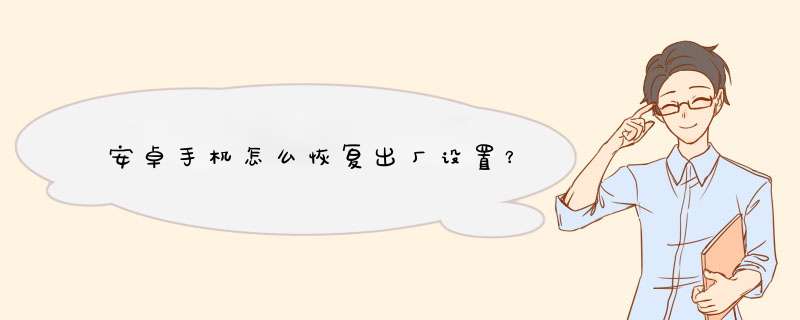
可查看以下方法:
1、还原所有设置和清除所有数据:
进入设置--系统管理/更多设置--备份与重置/恢复出厂设置--还原所有设置、清除所有数据 。
2、进入recovery模式,选择清除所有数据,再重启设备。
可点击此链接网页链接查看图文说明
进入Recovery模式的方法:
1、折叠屏:关机状态下展开操作,同时按住“电源键”和“音量加键”约5秒钟,进入FASTBOOT模式,按音量键选择“进入RECOVERY”,按电源键确认进入。
2、2017年9月以后上市的机型:关机状态同时按住“电源键”和“音量加键”约5秒钟,进入FASTBOOT模式,按音量键选择“进入RECOVERY”,按电源键确认进入 。
3、NEX 3/NEX 3S:关机状态按住顶部圆键15秒左右,再按住音量加键,进入FASTBOOT模式,按音量键选择“进入RECOVERY” ,按电源键确认进入。
4、2017年9月以前上市的机型:关机状态同时按住“电源键”和“音量加键”约5秒钟,进入RECOVERY模式。
注:还原所有设置不会删除任何数据或媒体文件,仅会还原手机的所有设置(比如设置的壁纸、解锁样式、WiFi、默认开启程序、桌面布局等),以及部分第三方应用帐号需要重新登录,请确认不影响软件使用后再进行操作。为了数据安全,操作前建议提前备份手机数据。(可以进入云服务--设备云备份--备份数据类型--系统数据--返回--立即备份可备份部分系统设置和桌面布局;云服务--数据同步--打开WLAN、蓝牙等可将数据同步到云服务)
“清除所有数据”会将手机恢复至初始状态,删除手机系统空间中的所有数据,包括帐号、系统及应用数据和设置、已安装的应用,请在操作前备份好手机端的重要数据。
如果您确认遗忘自己的手机密码,需要解锁,我们可以帮助您将手机强制恢复出厂设置。但是手机中的数据也会被清除,且无法恢复,因此建议您再回忆一下可能设置的密码。
如果确定无法回忆起密码,建议按照以下步骤进行恢复出厂设置:
1、手机处于关机状态,且不连接USB线,同时按住电源键和音量上键手机震动后稍等5秒,进入Recovery模式。
关机状态下,长按电源键大概5秒后出现开机震动的时候,然后需要同时按住电源键和音量上键大概2秒放开,黑屏大概10秒后就会进入Recovery模式。
若您无法进入Recovery模式,但您的设备联网且开启了查找手机功能,您也可以尝试登录华为云空间官网(cloudhuaweicom)-查找设备,使用与设备相同的华为帐号密码登录后选择擦除数据,擦除数据成功后不可撤销,等同于强制恢复出厂设置。
2、通过按音量上下键,选择清除数据,按电源键确认。
部分产品支持Recovery触屏操作,可以通过触屏点击进行选择操作。
3、通过按音量上下键,选择恢复出厂设置,按电源键确认。
部分机型恢复出厂设置前需要输入”yes“进行二次确认。
4、恢复出厂设置完成后,点击返回按钮,手机会返回Recovery界面,此时请您点击重启设备。
如果您的手机有开启华为云备份,恢复出厂设置后您可以通过云备份来恢复数据。
安卓系统智能手机进入recovery模式有三种方法:这的三种方法,操作步骤如下:方法一:如果手机是开机状态,请先关机,在关机情况下,同时按住电源(挂机键)+ 小房子(Home)键,直到出现Recovery界面为止。方法二:如果以上方法无法进入,那么再开机,先按住音量+键不放,然后再长按电源开机键,知道出现Recovery界面为止。方法三:使用辅助软件1、首先在电脑中安卓卓大师;2、将USB数据线将手机与电脑连接好,之后打开卓大师,等待卓大师识别,第一次使用,则需要下载安装手机驱动,需要联网条件下,等待一会即可完成;PS:如果卓大师识别不到安卓手机,请注意检查手机是否是开机状态,并且手机书否开启了USB调试模式。不懂的朋友情阅读:usb调试在哪 安卓手机usb调试开关开启方法;3、以上都完成之后,进入卓大师的使用工具,然后点击顶部的“实用工具”,之后在“常用工具”里边即可找到“重启到Recovery”,点击该项即可看到手机将自动重启,之后手机即可进入Recovery模式了,如下图:安卓手机进入Recovery模式方法使用安卓工具进入Recovery模式的方法每个安卓手机都是通用的,优点是简洁、容易使用,缺点是需要用到电脑以及需要手机连接电脑。进入recovery模式后:按音量键,是选择项目;按开机键,是确定,执行操作。recovery模式介绍:reboot system now--------立即重启系统apply update from ADB--------从ADB更新升级apply update from sdcard--------SD卡更新升级apply update from cache---------缓存区更新升级wipe data/factory reset------------擦除Data区/恢复出厂设置wipe cache partition------------擦除缓存区backup user data-----------备份用户数据restore user data----------恢复用户数据在recovery模式中:按音量键选择 wipe data/factory reset,选中后按开机键,执行操作。待操作完毕,按音量键选择reboot system now,选中后,按开机键,确认操作,手机自动重启,进入初始化系统,恢复出厂设置完成!
计算机内置的 F10 系统恢复出厂设置功能,能短时间内帮您将计算机系统恢复到初始状态。
一、F10 恢复出厂设置操作前须知:
1系统恢复出厂会删除 C 盘中数据(包含桌面文件、下载、文档等)和安装在 C 盘的软件,您可以勾选备份 C 盘个人文档等内容。F10 后,安装在 C 盘的软件需要您重新安装,安装在非系统盘(例如 D 盘、E 盘等)的软件,是否需要重新安装取决软件本身的特性。
2为方便后续使用 Office 应用软件,请您务必记住自己激活此计算机 Office 组件的微软帐号和密码。恢复完成后,需要重新配置计算机,如录入指纹、配对蓝牙、连接 WLAN 等,首次开机,可能会比平时正常开机速度稍慢,请您耐心等待。
3恢复出厂设置前,除电源适配器、键鼠外,请拔掉其他的外接设备,如扩展坞、U 盘等存储设备。
4若您的计算机预置的是 Windows 10 系统,升级至 Windows 11 系统后,使用 F10 系统恢复出厂功能,将回退到出厂预置的 Windows 10 系统。若您的计算机预置的是 Windows 11 系统,使用 F10 系统恢复出厂功能,依旧会回到出厂预置的 Windows 11 系统。
二、F10恢复出厂设置操作方法
第一步:进入 系统恢复出厂界面。
方法一:将计算机连接电源,开机时长按或点按 F10 键进入系统恢复出厂界面。
方法二:将计算机连接电源,开机状态下,打开华为电脑管家,点击更多图标,选择设置中心 > 系统 > 恢复出厂设置。
方法三(仅适用于 HUAWEI MateBook E 2019/2022):将计算机连接电源,关机状态下,同时按下电源键和音量减键,直至进入恢复出厂界面。
第二步:恢复出厂设置。
1系统恢复出厂界面,选择恢复出厂设置。
温馨提醒:不同版本的 F10 功能操作界面可能略有不同,请您按实际界面提示操作。
2按提示将数据备份到指定盘中,点击添加文件,选择需要备份的 C 盘内容,点击开始。
温馨提醒:
若您选择跳过,不备份 C 盘数据,计算机一键恢复出厂后将导致 C 盘中的个人数据丢失,无法恢复,请您注意。
该方式可以备份个人文档等内容,无法备份软件,系统恢复出厂后,安装在 C 盘(系统盘)的软件,需要您重新安装。安装在非系统盘(例如D盘,E盘等)的应用软件,F10 之后是否需要重新安装取决软件本身的特性,部分软件需要重新安装。
若您需要备份至外接存储设备中,请在此步骤中重新插入设备。
3备份完成后,会自动跳转到还原引导界面。
4进入华为恢复出厂界面,点击开始,计算机将自动进行系统恢复。
5系统恢复出厂后,将进入首次开机设置界面,按提示完成配置即可。
手机同时按住电源键和音量上键可以进入Fastboot模式,同时按住电源键和音量下键可以进入Recovery模式。如果是由于误操作导致进入Fastboot或者Recovery模式,可以尝试长按电源键十秒重启手机试试;若是问题依然存在,则有可能是音量键电路异常,建议携带购机发票和保修卡前往OPPO客服中心检测处理。
欢迎分享,转载请注明来源:品搜搜测评网

 微信扫一扫
微信扫一扫
 支付宝扫一扫
支付宝扫一扫
